Bağlantılar
Connections
inSCADA içerisinde bağlantı katmanı IP tabanlıdır. Haberleşmenin kurulabilmesi için tesis ve sistemlerinizin tanımlı ip adresini ve port numarasını girmelisiniz.
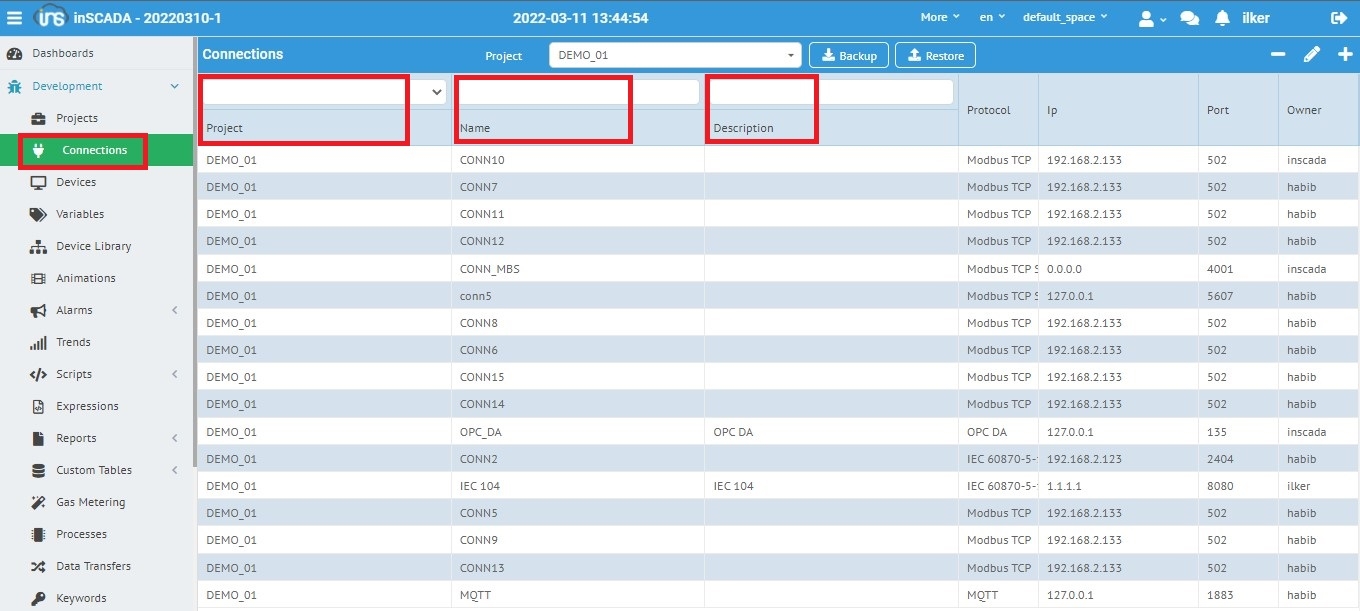
Bağlantılar ekranında yeni bağlantılar ekleyebilir, mevcut olanları düzenleyebilir ve silebilirsiniz. inSCADA üzerinde oluşturmuş olduğunuz tüm bağlantıları aynı anda görüntüleyebildiğiniz gibi, projesine, bağlantı adı veya açıklamasına göre ekranın üst alanından filtreleyebilirsiniz. Yine bu ekran üzerinden bağlantılarınızın hangi protokel ile yapıldığını, ip ve portunu, hangi kullanıcı tarafından oluşturulduğunu " owner " alanından görüntüleyebilirsiniz.
Connection Add/Edit Form
Sağ üst köşede bulunan,

seçenekleri ile bağlantı ekleyebilir, düzeltebilir ve silebilirsiniz.
Yeni bağlantı eklemek için ![]() add ikonu yardımı ile connection add formu açılır. Açılan formda ( resim 3 te gösterilmiştir ) bağlantının hangi proje için yapıldığı seçilir, bağlantı ismi ve açıklaması, ip ve port bilgileri , hangi protokel ile haberleşme sağlayacağı seçilerek zaman aşımı bilgisi " ms " cinsinden girilerek yeni bağlantılar oluşturulur.
add ikonu yardımı ile connection add formu açılır. Açılan formda ( resim 3 te gösterilmiştir ) bağlantının hangi proje için yapıldığı seçilir, bağlantı ismi ve açıklaması, ip ve port bilgileri , hangi protokel ile haberleşme sağlayacağı seçilerek zaman aşımı bilgisi " ms " cinsinden girilerek yeni bağlantılar oluşturulur.
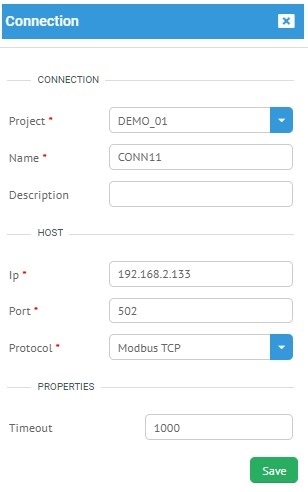
Project :
Bağlantı ekleyeceğiniz projeyi seçebilirsiniz.
Name :
Bağlantınıza herhangi bir isim (15 karakter) verebilirsiniz.
Description :
Bağlantınıza detaylı bir açıklama (50 karakter) yazabilirsiniz.
Ip :
Bağlantı kurulacak ip adresini girebilirsiniz. Örneğin, 192.168.0.170, 0.0.0.0
Port :
Bağlantı kurulacak port numarasını girebilirsiniz. Örneğin, standart bir modbus haberleşme protokolünü destekleyen cihaz için 502.
Protocol :
Cihazınız ile haberleşme kuracağınız protokolü seçebilirsiniz. inSCADA;
Modbus TCP,
Modbus UDP,
Modbus RTU Over TCP,
Modbus TCP Slave,
Modbus UDP Slave,
Modbus RTU Over TCP Slave,
DNP3,
DNP3 Slave,
IEC 104
MQTT
S7 Protocol
OPC DA
protokolleri ile standart olarak gelir. Seçeceğiniz protokole göre form dinamik olarak yenilenir ve seçtiğiniz protokole uygun olarak sizden cihaz parametreleri girmenizi sağlar. Protokollere göre farklılık gösteren cihaz parametrelerinin detayları için lütfen bu dokümanın Haberleşme Protokolleri kısmına göz atınız.
Timeout :
Bağlantı için bir zaman aşımı süresi (ms) girebilirsiniz. inSCADA bağlantı kurulmasını timeout süresince bekler. Şayet bağlantı kurulur ve kendiliğinden tekrar bağlantı düşerse inSCADA timeout süresi sonunda otomatik olarak tekrar bağlantı kurmayı dener.
Connection Backup/Restore
Sağ üst köşedeki Backup/Restore butonları ile sisteminizde tanımlı tüm projelere ait bağlantıların kayıtlarını xlsx formatında içeri veya dışarı aktarabilirsiniz.